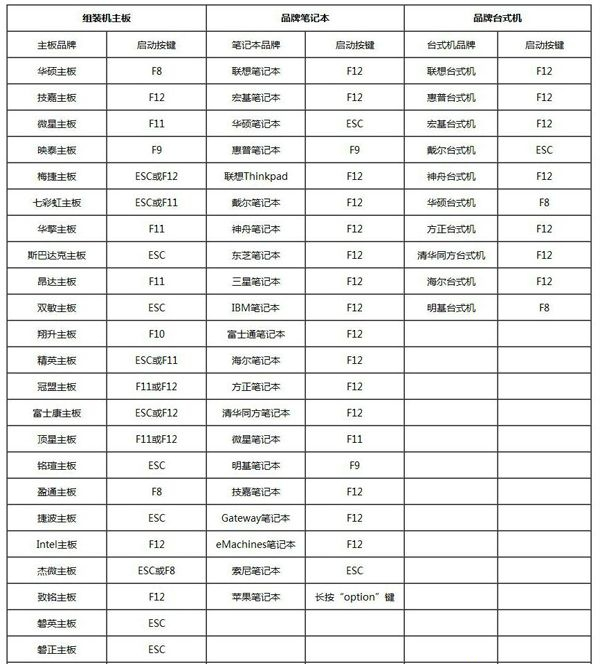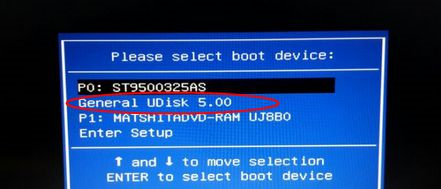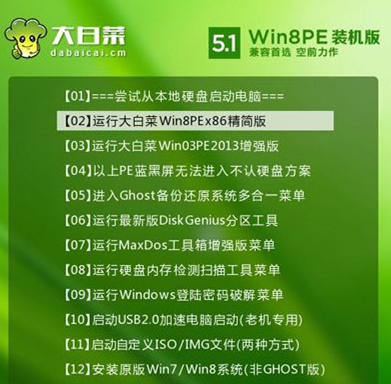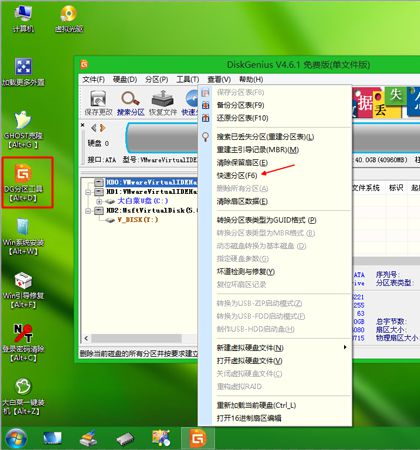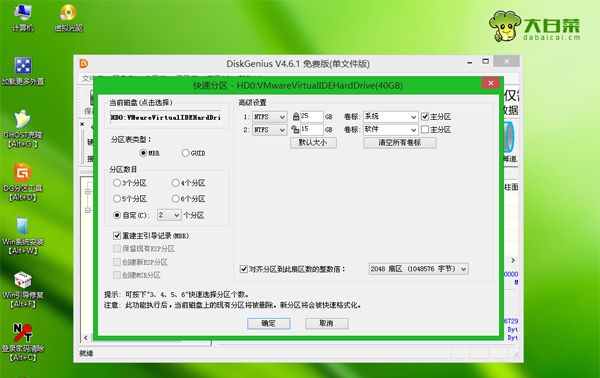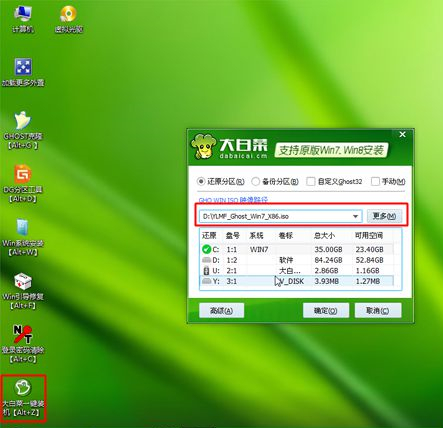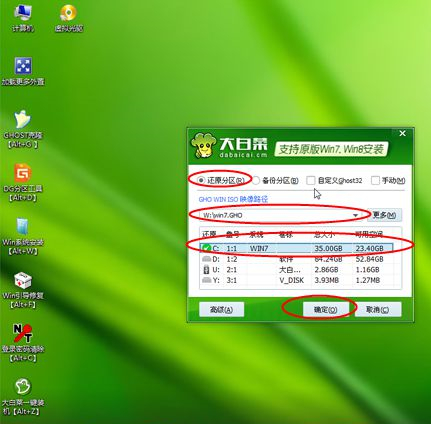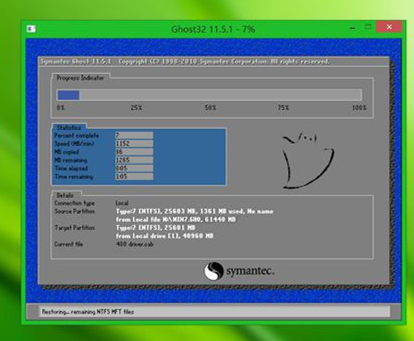| 全盘格式化如何重装电脑?全盘格式化重装电脑的方法 | 您所在的位置:网站首页 › 如何将电脑格式化c盘 › 全盘格式化如何重装电脑?全盘格式化重装电脑的方法 |
全盘格式化如何重装电脑?全盘格式化重装电脑的方法
|
当前位置:系统之家 > 系统教程 > 全盘格式化如何重装电脑?
全盘格式化如何重装电脑?全盘格式化重装电脑的方法
时间:2021-08-26 14:29:11 作者:永煌 来源:系统之家 1. 扫描二维码随时看资讯 2. 请使用手机浏览器访问: https://m.xitongzhijia.net/xtjc/20210826/223167.html 手机查看 评论 反馈  网盘下载
游戏专用Win10 64位极速稳定版(免激活) V2023.01
网盘下载
游戏专用Win10 64位极速稳定版(免激活) V2023.01
大小:5.14 GB类别:游戏专用系统 在使用电脑的过程中会因各种原因重装电脑,而一般我们重装电脑的时候只会格式化C盘,但是有一些小伙伴打算全盘格式化重装系统,那么全盘格式化要如何重装系统呢?下面就和小编一起来看看如何操作吧。 全盘格式化重装电脑的方法 一、准备工作 1、系统镜像下载 2、4G及以上U盘 二、启动设置
三、重装系统步骤如下 1、制作好U盘启动盘之后,将下载的Windows系统iso文件直接复制到U盘的GHO目录下; 2、在需要重装系统的电脑上插入U盘,重启后不停按F12或F11或Esc等快捷键调出启动菜单,选择U盘选项回车,比如General UDisk 5.00,不支持这些启动键的电脑查看第二点设置U盘启动方法;
3、从U盘启动进入到这个菜单,通过方向键选择【02】选项回车,启动pe系统,无法进入则选择【03】旧版PE系统;
4、进入到pe系统,然后双击打开【DG分区工具】,右键点击硬盘,选择【快速分区】;
5、重新设置分区数目和分区的大小,一般C盘建议35G以上,如果是固态硬盘,勾选“对齐分区”即可4k对齐,点击确定,执行硬盘全盘格式化以及分区过程;
6、完成分区之后,打开【大白菜一键装机】,映像路径选择系统iso镜像,此时会自动提取gho文件,点击下拉框,选择gho文件;
7、然后点击“还原分区”,选择系统安装位置,一般是C盘,如果不是显示C盘,可以根据“卷标”、磁盘大小选择,点击确定;
8、弹出这个提示框,勾选“完成后重启”和“引导修复”,点击是开始执行系统重装过程;
9、转到这个界面,执行系统安装到C盘的操作,这个过程需要5分钟左右;
10、操作完成后电脑会自动重启,此时拔出U盘,重新启动进入这个界面,继续进行安装系统组件、驱动和配置过程; 11、重装系统过程会重启多次,在启动进入全新系统桌面后,系统重装完成。
电脑怎么设置才可以充分发挥SSD性能? 下一篇 > 华硕电脑加装硬盘后怎么修改启动项? 相关教程 重装系统电脑会流畅吗 戴尔笔记本重装系统Win10步骤和详细教程 宏基笔记本怎么重装系统Win10?宏基笔记本重... 惠普星BookPro14锐龙版一键重装系统Win11教程... 新手怎么重装Win7系统-新手重装系统Win7旗舰... 电脑开不了机怎么重装系统 新手如何给电脑重装系统Win11-新手用U盘重装... 惠普笔记本重装系统Win10详细步骤和方法 Win10电脑重装系统怎么操作-电脑Win10重装系... U盘重装Win10系统的新手教程
Windows系统更新弹出“你的数据将在你所在的国家或地区之外进行处理”怎么回事? 
c盘怎么清理到最干净只保留系统?七种方法搞定! 
怎么才能把2345卸载干净?电脑2345流氓软件怎么彻底清除? 
钉钉视频会议提示爆满,暂时无法开启视频会议解决方法! 发表评论共0条  没有更多评论了
没有更多评论了
评论就这些咯,让大家也知道你的独特见解 立即评论以上留言仅代表用户个人观点,不代表系统之家立场 |
【本文地址】